在CAD图中点坐标,是为了准确地确定特定位置的方位和尺寸。通过在CAD软件中输入坐标,我们可以精确地绘制和定位图形元素,确保设计的准确性和一致性。然而,很多新手朋友并不清楚如何在CAD软件中进行坐标点的操作,别担心,下面小编就为你介绍三种实用的方法,让你轻松搞定CAD中的坐标点问题。
方法一:使用绘图工具点坐标
在CAD软件中,我们通常可以使用绘图工具来进行坐标点的输入。首先,打开CAD软件,进入绘图界面。然后,点击“绘图”工具栏中的“点”按钮,在绘图区域中选择一个位置,输入坐标值(x,y),即可在所选位置插入一个坐标点。这种方法简单易用,适合初学者入门。
方法二:利用标注工具点坐标
除了使用绘图工具点坐标外,我们还可以利用CAD软件中的标注工具来进行坐标点的输入。在CAD软件中,点击“标注”工具栏中的“坐标”按钮,输入坐标值(x,y),系统会自动在绘图区域中插入一个坐标点。这种方法适用于需要精确标注坐标点的场景。
方法三:手动输入坐标点
对于特殊场景下需要精确控制坐标点的绘制,我们还可以选择手动输入坐标点。在CAD软件中,点击“文本编辑”工具栏中的“多行文本”按钮,输入坐标值(x,y),并设置好文本的样式和大小,即可在绘图区域中插入一个坐标点。这种方法适用于需要精确控制坐标点的场景,如建筑制图、机械制图等。
总之,在CAD图中点坐标,可以帮助我们更准确地确定图形元素的方位和尺寸,提高设计的准确性和一致性。通过以上三种方法的学习和实践,相信你一定能在CAD软件中轻松搞定坐标点问题。加油!
全新AI头像生成神器,上传照片,免费生成专属动漫头像,点击进入 → 返回搜狐,查看更多